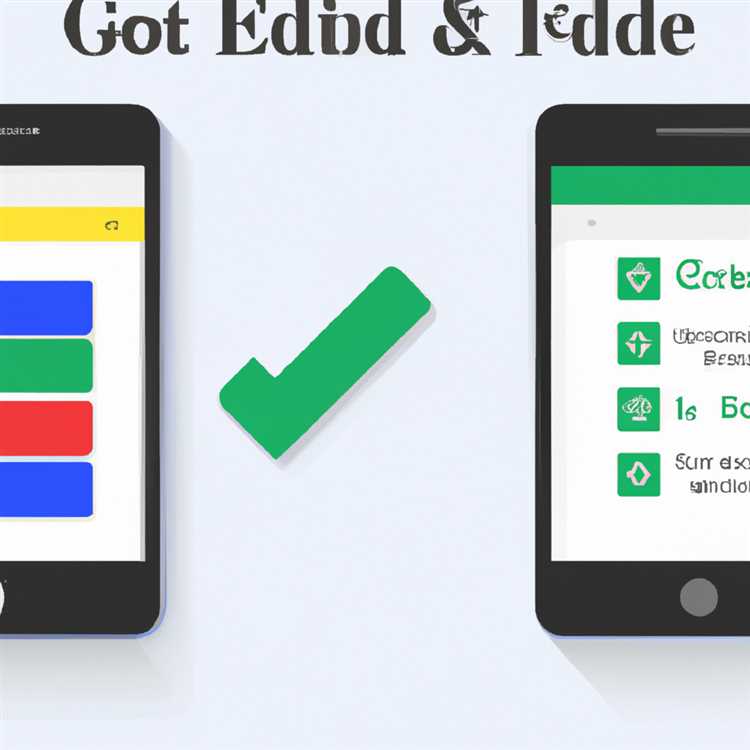Tutorial ini menjelaskan penggunaan Fungsi SUMIF di Excel untuk menghitung jumlah item yang memenuhi kriteria tertentu.

Fungsi SUMIF di Excel
Seperti disebutkan di atas, fungsi SUMIF di Excel berguna dalam menjumlahkan atau menghitung jumlah total item yang memenuhi kondisi tertentu.
Sebagai contoh, Fungsi SUMIF dapat digunakan untuk dengan cepat menemukan jumlah total Apel yang dijual dari daftar panjang Apel, Jeruk dan Mangga yang dijual di toko.
Alih-alih menelusuri daftar item secara manual untuk mengidentifikasi dan menghitung item serupa, Anda dapat menggunakan Fungsi SUMIF untuk melakukan pekerjaan ini untuk Anda dalam waktu yang sangat singkat.
Jadi, mari kita lanjutkan dan lihat Sintaks Fungsi SUMIF dan langkah-langkah aktual untuk menggunakan Fungsi SUMIF di Excel.
1. Sintaks Fungsi SUMIF
Sintaks rumus SUMIF adalah sebagai berikut
= SUMIF (rentang, kriteria, [sum_range])
Rentang: Rentang sel tempat Anda ingin menggunakan kriteria.
Kriteria: Kriteria menentukan sel mana yang akan ditambahkan.
Sum_range: Rentang sel di mana angka yang memenuhi Kriteria berada.
2. Langkah-langkah untuk Menggunakan Fungsi SUMIF di Excel
Untuk memahami penggunaan Fungsi SUMIF di Excel, pertimbangkan data penjualan berikut yang menyediakan jumlah Laptop Windows, MacBook, dan ChromeBook yang dijual di Store # 1.

Sekarang, tugasnya adalah menemukan hanya jumlah total 'MacBooks' yang dijual menggunakan Fungsi SUMIF Excel.
1. Tempatkan kursor di Sel B14 dan mulai mengetik = SUMIF dan Microsoft Excel akan secara otomatis memberi Anda Sintaks yang akan diikuti ( = SUMIF (rentang, kriteria, [sum_range]).

2. Dengan Sintaks yang disediakan, pertama pilih Sel A1: A12 sebagai Rentang - Di sinilah item (MacBook) yang ingin Anda hitung berada.

3. Selanjutnya, tentukan Kriteria dengan mengklik Sel A3 - Karena Sel ini berisi nama item (MacBook) yang ingin Anda Jumlahkan.

Catatan: Anda juga dapat mengklik sel mana saja yang berisi istilah MacBook (A5, A8, A11)
4. Pilih Sel B1 : B12 sebagai sum_range - Di sinilah penghitungan jumlah item (MacBook) yang dijual berada.

5. Terakhir, tutup braket dan tekan tombol Enter.

Formula SUMIF akan langsung menampilkan jumlah total MacBook yang dijual di dua lokasi toko.
Demikian pula, Anda dapat menggunakan Fungsi SUMIF untuk menghitung jumlah total Windows Laptop dan ChromeBooks yang dijual di dua lokasi toko.